怎样批量分割PDF文件
- 来源: 金舟软件
- 作者:Kylin
- 时间:2025-03-06 18:04:57
 AI摘要
AI摘要
本文教你如何用金舟PDF转换器轻松分割长PDF文件。只需六步:选择PDF分割功能、添加文件、设置分割模式、选择保存位置、开始分割、查看结果。这个方法能帮你快速拆分大文件,提高阅读效率,特别适合处理工作文档和学习资料。
摘要由平台通过智能技术生成 当我们接收的PDF文件篇幅较长时,可以通过PDF分割的操作去减免PDF文件阅读的难度。下面是详细的PDF分割步骤,一起来看看吧!
操作方法:
第一步、打开金舟PDF转换器后,在以下选项中选择“PDF文件操作”;
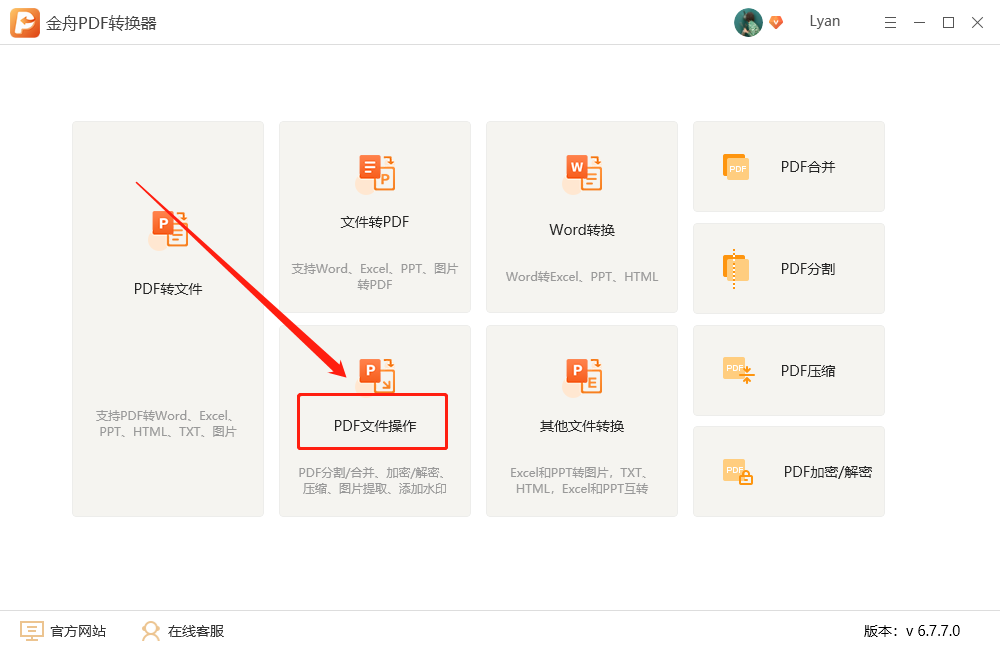
第二步、接着,在左侧选择“PDF分割”功能,并且将需要分割的PDF文件添加到此处;
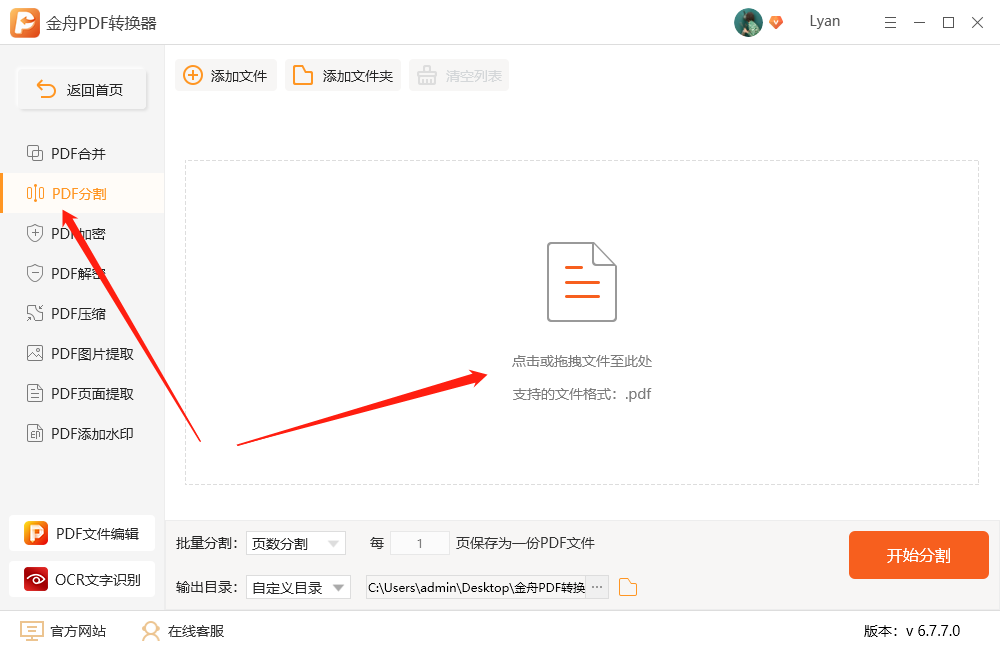
第三步、在分割模式中,根据自己的需要选择分割页数;
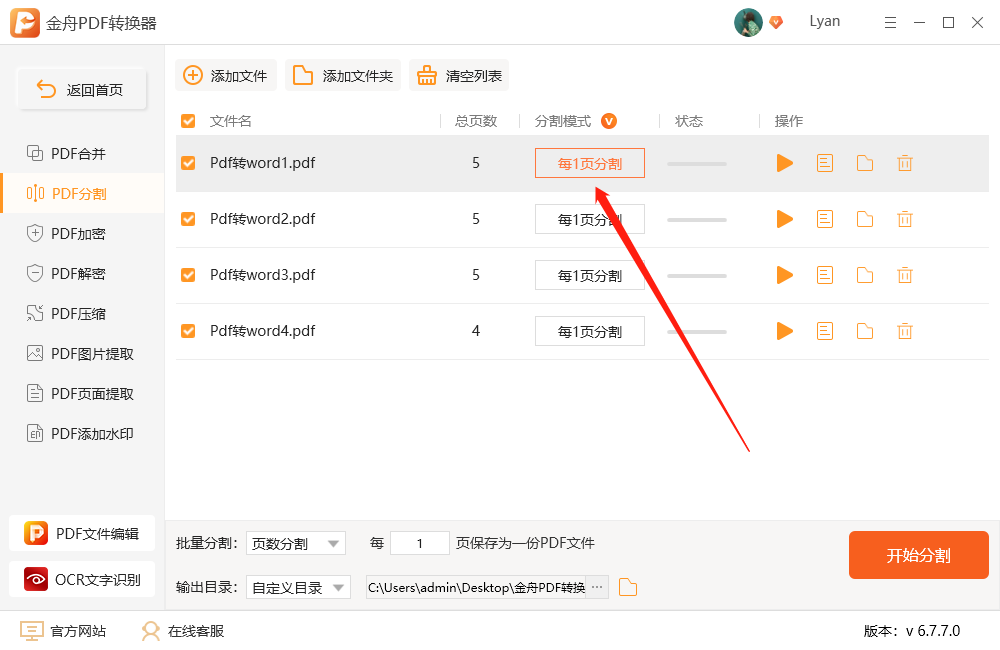
第四步、为了不与原文件混淆,这里可以自定义设置输出目录,这样方便查找分割好后的PDF文件;
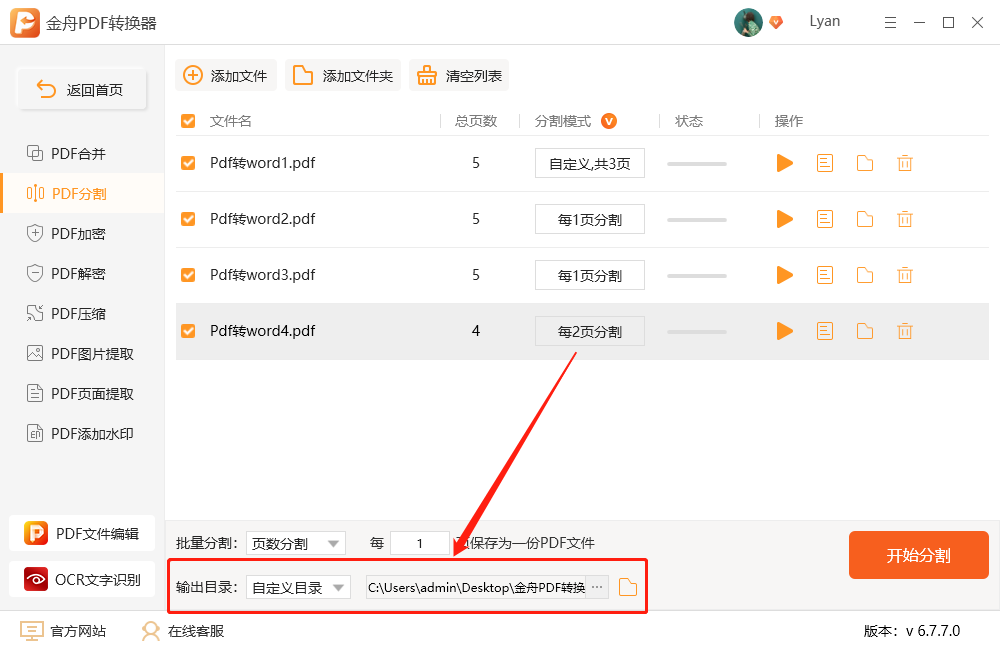
第五步、最后,点击右下角的“开始分割”即可;
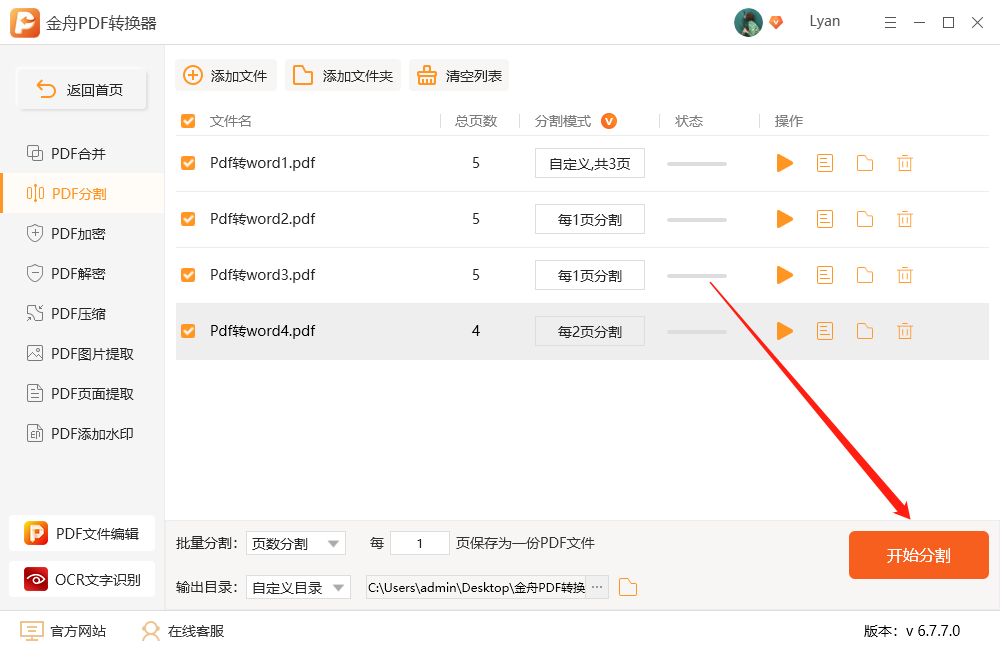
第六步、分割完成后,在以下弹出的窗口中点击前往导出文件位置浏览分割好的PDF。
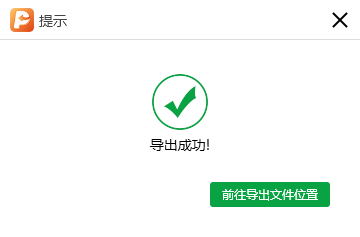
PDF批量分割完成了,不知道你还想要解决什么办公文档问题呢?金舟办公里面提供大量教程说不定可以帮助到你。
推荐阅读:
温馨提示:本文由金舟软件网站编辑出品转载请注明出处,违者必究(部分内容来源于网络,经作者整理后发布,如有侵权,请立刻联系我们处理)
 已复制链接~
已复制链接~






























































































































 官方正版
官方正版













